Phần lớn là những người sử dụng máy in Epson lâu năm thấy mã lỗi 0x97 trên màn hình máy in của họ. Lỗi xuất hiện ngay lập tức và máy in sẽ ngừng in. Sẽ không có bất kỳ thông báo cảnh báo nào như vậy trước khi gặp phải lỗi này. Một người sẽ không thể sử dụng lại máy in cho đến khi lỗi này được giải quyết. Lỗi này thường thấy trong các kiểu máy Epson WorkForce series WF-3640, WF-4630 hoặc WF-7610.
Trong bài viết này, chúng tôi đã sắp xếp một số bản sửa lỗi có thể giúp giải quyết Mã lỗi 0x97 trong một Máy in Epson
Khắc phục 1: Xóa mọi thứ khỏi Máy in
Bước 1: Nếu có bất kỳ tác vụ in nào, hãy hủy chúng
Bước 2: Kiểm tra khay Giấy và loại bỏ kẹt giấy nếu có.
Bước 3: Ngắt kết nối tất cả các cáp được kết nối.
Bước 4: Tháo Hộp mực khỏi đầu máy in
Bước 5: Nhấn và giữ nút Nguồn trong một phút
Bước 6: Cắm tất cả các cáp đã loại bỏ
Bước 7: Lắp lại Hộp mực trở lại khe cắm
Bước 8: Bật Máy in và thực hiện kiểm tra in.
Kiểm tra xem điều này có khắc phục được sự cố không. Nếu không, hãy thử cách khắc phục tiếp theo.
Khắc phục 2: Đảm bảo rằng Đầu in sạch
Bước 1: Tháo tất cả các Hộp mực ra khỏi Máy in và đặt chúng trên một bề mặt sạch theo tư thế lật ngược
Bước 2: Sau khi đã tháo hết tất cả các hộp mực, hãy tháo đầu giấy ra
Bước 3: Làm sạch phần dưới của đầu in bằng một miếng vải sạch không có xơ nhúng vào nước ấm.
Bước 4: Lau sạch khu vực vòi phun của đầu in cho đến khi bạn không còn nhìn thấy mực trên khăn lau
Bước 5: Cẩn thận nhúng đầu in vào nước ấm khoảng 10 phút. Đảm bảo nước ấm và không sôi.
Bước 6: Tháo Đầu in ra khỏi nước và lau sạch bề mặt bằng vải sạch khô không xơ để loại bỏ hàm lượng nước và hơi ẩm trên bề mặt
Bước 7: Bây giờ, đặt Đầu in trên một bề mặt sạch và để khô trong không khí khoảng 15-20 phút
Bước 8: Đặt đầu in trở lại vị trí của nó
Bước 9: Đặt Hộp mực trở lại các khe tương ứng
Bước 10: Bật Máy in và xem nó có bắt đầu hoạt động hay không.
Khắc phục 3: Đặt lại Máy in
LƯU Ý: Để thực hiện sửa lỗi này, bạn có thể cần một số người khác giúp bạn.
Bước 1: Ngắt kết nối tất cả các cáp được kết nối khỏi Máy in
Bước 2: Để máy in nghỉ một chút. Khoảng 5 phút
Bước 3: Giữ nút nguồn trong một phút
Bước 4: Tiếp tục giữ nút nguồn và đồng thời kết nối tất cả các cáp mà bạn đã ngắt kết nối.
Bước 5: Tiếp tục giữ nút nguồn trong một phút rồi thả ra
Bước 6: Khi máy in đã bật nguồn, hãy kiểm tra xem sự cố có được giải quyết hay không.
Trong trường hợp cách khắc phục này không hữu ích, hãy thử các cách khắc phục được liệt kê bên dưới.
Khắc phục 4: Cập nhật Trình điều khiển cho Máy in của bạn
Bước 1: Mở Hộp thoại Run, giữ đồng thời các phím Windows + R .
Bước 2: Nhập devmgmt.msc và nhấn Enter
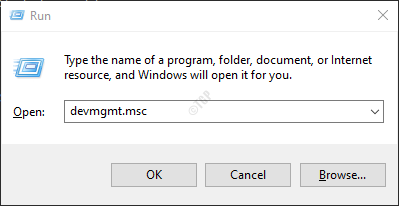
Bước 3: Cửa sổ Trình quản lý Thiết bị mở ra. Cuộn xuống và nhấp đúp vào Bộ điều khiển bus nối tiếp đa năng.
Bước 4: Nhấp chuột phải vào Thiết bị tổng hợp USB và chọn Cập nhật trình điều khiển
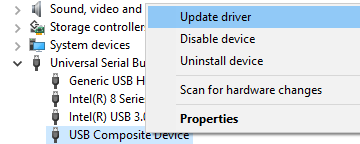
Bước 5: Nhấp vào Duyệt máy tính của tôi để tìm trình điều khiển
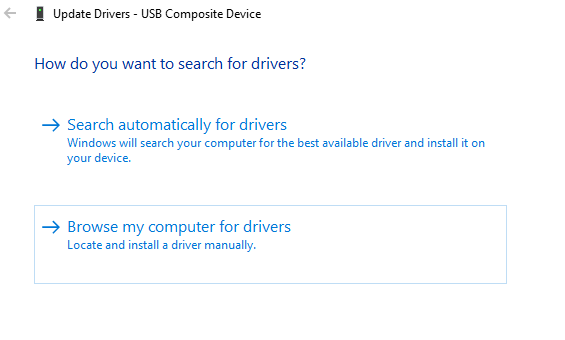
Bước 6: Chọn Hãy để tôi chọn từ danh sách các trình điều khiển có sẵn trên máy tính của tôi
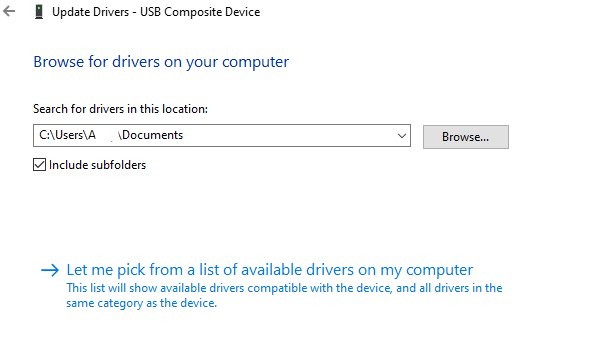
Bước 7: Nhấp vào Thiết bị tổng hợp USB và nhấp vào nút Tiếp theo
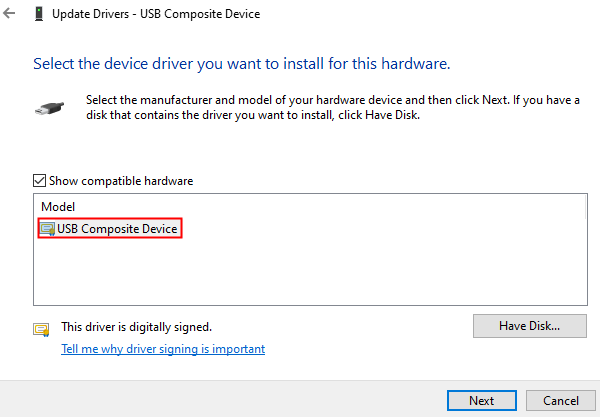
Bước 8: Bây giờ, các trình điều khiển sẽ được cài đặt. Chờ một lúc để quá trình cài đặt kết thúc. Bạn sẽ thấy hộp thoại như hình bên dưới sau khi cài đặt

Bước 9: Khởi động lại hệ thống
Bước 10: Mở Trình quản lý Thiết bị. Từ trình đơn trên cùng, chọn Quét các thay đổi phần cứng
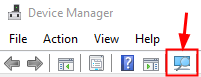
Bây giờ, hãy kiểm tra xem sự cố đã được giải quyết chưa. Nếu không, hãy thử cách khắc phục tiếp theo được liệt kê.
Khắc phục 5: Cài đặt trình điều khiển máy in theo cách thủ công
Trong một số trường hợp, chúng tôi nhận thấy rằng việc cài đặt trình điều khiển trực tiếp từ trang của nhà sản xuất đã có ích. Để làm như vậy,
Bước 1: Truy cập trang của nhà sản xuất. Đó là Trang Máy in Epson
Bước 2: Tải xuống trình điều khiển cần thiết
Bước 3: Chạy tệp.exe được tải xuống hệ thống bằng cách nhấp đúp vào tệp đó.
Kiểm tra xem cách này có khắc phục được sự cố hay không, nếu không, hãy thử cách khắc phục tiếp theo.
Khắc phục 6: Chạy Trình khắc phục sự cố máy in
Bước 1: Mở Hộp thoại Chạy trong Hệ thống của bạn, bạn có thể thực hiện việc này bằng cách giữ các phím tắt Windows+r
Bước 2: Trong cửa sổ xuất hiện, nhập lệnh ms-settings: khắc phục sự cố và nhấp vào OK
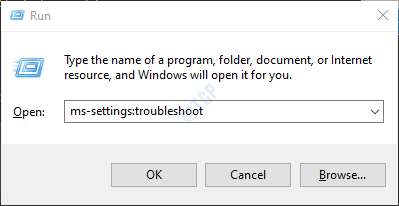
Bước 3: Trong cửa sổ Cài đặt–> Cập nhật & Bảo mật-> Khắc phục sự cố xuất hiện, nhấp vào Trình gỡ rối bổ sung
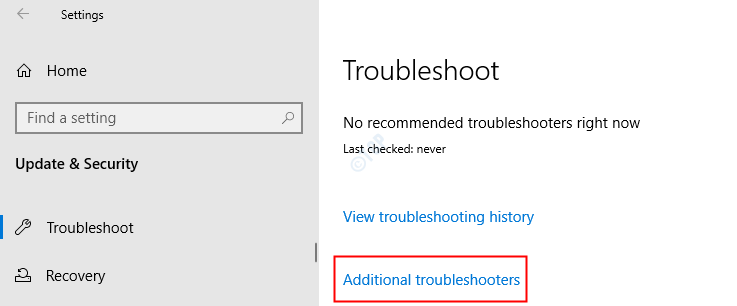
Bước 4: Trong cửa sổ Trình khắc phục sự cố bổ sung mở ra, nhấp vào Trình in
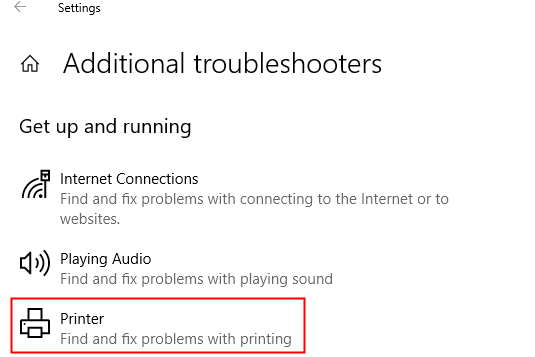
Bước 5: Bây giờ, nhấp vào nút Chạy trình khắc phục sự cố
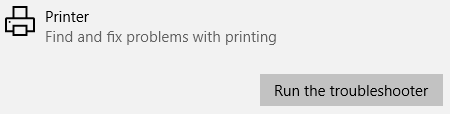
Bước 6: Bây giờ, hệ thống sẽ bắt đầu tìm kiếm sự cố. Bạn sẽ được thông báo sau khi phát hiện ra sự cố, hãy làm theo hướng dẫn trên màn hình để khắc phục sự cố.
Trong trường hợp bạn không thể khắc phục sự cố với tất cả các bản sửa lỗi ở trên, hãy kiểm tra xem máy in có được bảo hành hay không và liên hệ với bộ phận chăm sóc khách hàng của Epson. Nếu không, vui lòng liên hệ với Chuyên gia phần cứng và kiểm tra mọi sửa chữa phần cứng.
Đó là tất cả
Chúng tôi hy vọng bài viết này có nhiều thông tin. Vui lòng nhận xét và cho chúng tôi biết những bản sửa lỗi nào ở trên đã giúp ích cho bạn.
Cảm ơn bạn đã đọc.



